Komandrinda, kas pieķērās, kā tajā kopēt un ievietot tekstu. Kā mainīt krāsu dizainu

- 2755
- 418
- Charles Emard
Kas ir Windows komandrinda? Es paskaidrošu tagad. Šis ir blāvs melns logs, ko izmanto dažām darbībām datorā, kuru nevar veikt, vienkārši noklikšķinot uz peles. Kopumā tas ir artefakts kopš MS-DOS laikiem, kas kaut kādu iemeslu dēļ aizmirsa noņemt. Atstāts programmētājiem-Ghresā.

Protams, tas ir joks. Komandrinda ir svarīga un nepieciešama lieta. Bez tā nevar iztikt. Atcerieties, tas ir minēts gandrīz katrā Windows rakstā. Bet šodien mēs nerunāsim par šīs lietojumprogrammas lietderību, bet gan par vienkāršām metodēm, kas vienkāršos tā izmantošanu un padarīs darbu ar to nedaudz jautrāku. Jūs uzzināsit, kā nokopēt tekstu komandrindā un no tā ņemiet rezultātu, kā mainīt konsoles loga fona krāsu un padarīt to caurspīdīgu.
Apmierināts
- Kopija - ievietot
- Teksta ieliktnis konsolē
- Kopēt no konsoles
- Mainiet fona, burtu un komandrindas fonta krāsu. Mēs to padarām caurspīdīgu
Kopija - ievietot
Komandrinda ir vienkāršākais teksta redaktors (ja es to teikšu), un, ieviešot tajā simbolus, grūtības parasti nerodas. Viņi sākas, kad lietotājs vēlas no tā kopēt daļu teksta. Vai otrādi, ievietojiet to konsolē no cita avota. Standarta CRTL C un CRTL V CRTL kombinācijas konsoles vidē pēc noklusējuma nedarbojas. Tomēr ir izeja, un tā ir ļoti vienkārša.
Teksta ieliktnis konsolē
Tekstu var ievietot komandrindā trīs veidos:
- Izmantojot loga darba zonas konteksta izvēlni, atvērts ar peles labo klikšķi.
- Ar funkcijas palīdzību "Ātri ielikt".
- Atļāvis kombinēt atslēgas ar vadību (tikai Windows 10).
Pirmais variants, manuprāt, ir skaidrs bez paskaidrojuma: mēs klatam uz labās peles atslēgas brīvā lauka un izvēlamies "un izvēlamies"Ievietot".
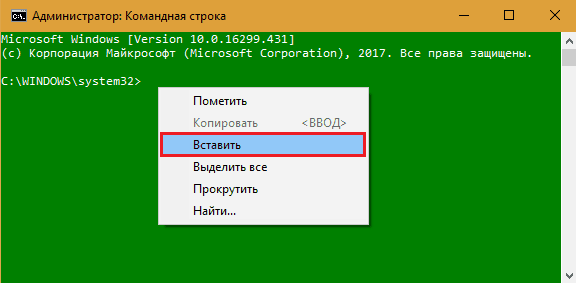
Otrā iespēja ir arī vienkārša, bet prasa noteiktu iestatījumu.
- Mēs noklikšķinām uz konsoles loga augšējā paneļa un izvēlamies "Īpašības".
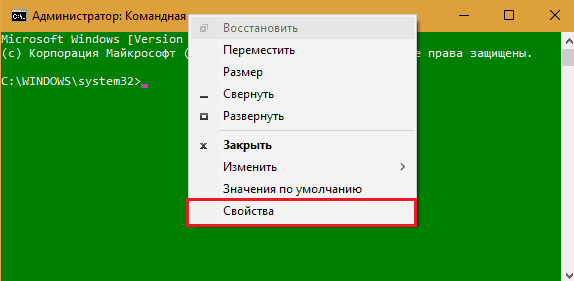
- Dosimies uz cilni "Iestatījumi"Un sadaļā"Rediģēšana"Instalējiet karodziņus"Ātri ielikt" Un "Peles izolācija".
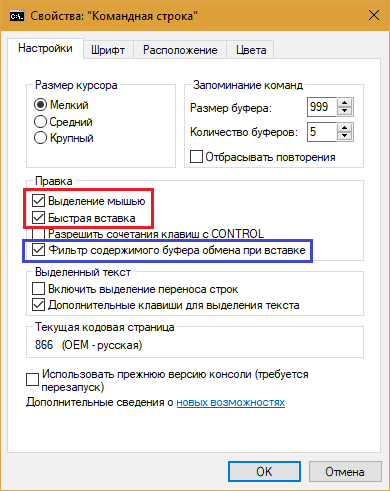
Pēc parametru saglabāšanas jūs varat ievietot tekstu komandrindā ar vienu labo peles klikšķi.
Starp citu, ja vēlaties, varat ieslēgt apmaiņas bufera satura filtrēšanu automātiskai noņemšanai un rakstzīmju nomaiņai, kuras netiek izmantotas komandu konsolē. Piemēram, pēdiņu ainavu ("") izmaiņas citās (") (" ").
Trešajai opcijai ir nepieciešami arī mazi iestatījumi tajā pašā logā kā iepriekšējais ir atļauja izmantot tastatūras kombinācijas ar vadību.
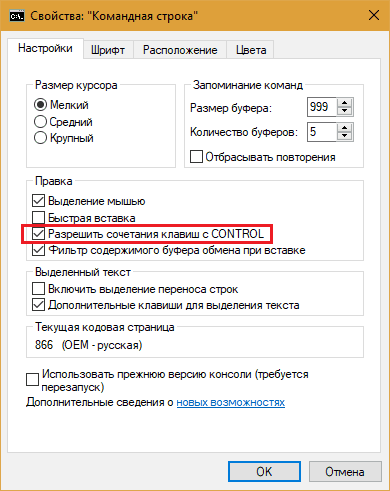
Šī karoga instalēšana ļaus jums izmantot parastās CRTL C un CRTL V -VI kombinācijas komandrindā. Bet tikai Windows 10.
Kopēt no konsoles
Ir arī vairāki veidi, kā kopēt tekstu no konsoles loga:
- Teksta "atzīmēšana" (lai izceltu vēlamo fragmentu) un nospiežot Enter. Pēdējais to nokopē biržas buferī.
- Peles izvēle + nospiežot Enter.
- Kontroles izšķirtspēja ar vadību (aktivizē CTRL V funkciju).
KomandaApzīmēt"Pieejams no tās pašas konteksta izvēlnes kā"Ievietot".
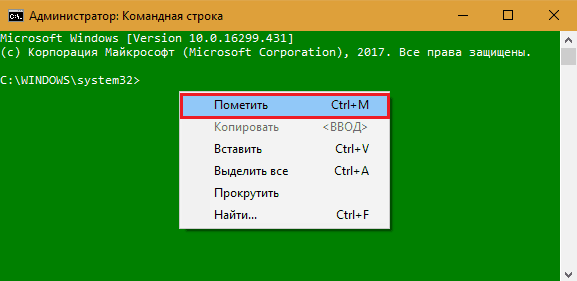
Pēc "atzīmes" jūs varat izcelt līnijas ar peli, vienkārši palaižot to vēlamajā apgabalā ar nospiesto kreiso taustiņu. Un kopēšanai, kā jau minēts, ir pietiekami, lai nospiestu Enter.
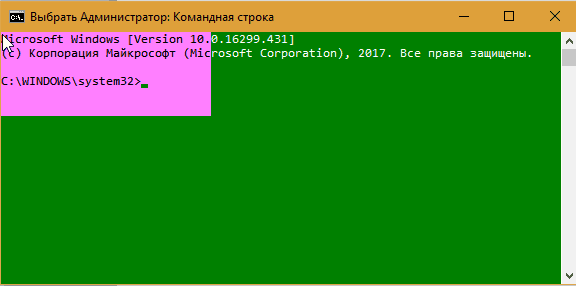
Tā, ka, uztverot tekstu, pelei nav kaut kas "jāatzīmē", tas ir pietiekami, lai šo funkciju vienreiz iespējotu iestatījumos, kurus mēs tikāmies iepriekš. Ir arī izšķirtspēja galvenajām kombinācijām ar kontroli.
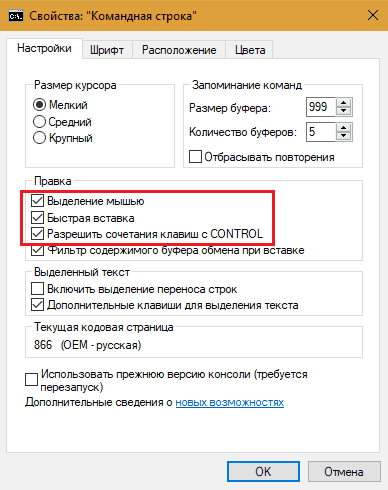
Mainiet fona, burtu un komandrindas fonta krāsu. Mēs to padarām caurspīdīgu
Mazi pelēki burti uz konsoles loga melna fona, manuprāt, nav pārāk pievilcīgs. Bet mums tas nav jāsamierinās, jo tas ļauj sevi krāsot jebkurā krāsā.
Kā "pārkrāsot" komandrindu:
- Iet uz "Īpašības"Un atveriet cilni"Krāsas". Loga kreisajā pusē sarakstā atlasiet vēlamo elementu - ekrāna aizmuguri, tekstu ekrānā utt. D. Noklikšķiniet uz vienas no 16 krāsām, kas parādīta zemāk esošajā paletē. Lai labotu atlasīto krāsu vai izveidotu jaunu nokrāsu, palielinātu vai samazinātu vērtības laukos "sarkanā", "zaļā" un "zilā" (RGB kanāli).
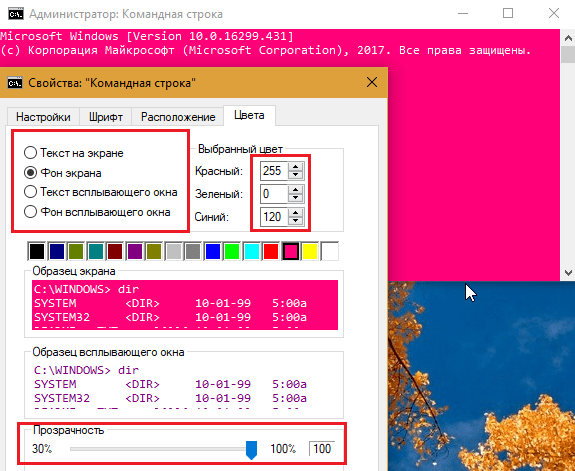
- Lai iegūtu konsoles caurspīdīgumu (diapazonā no 0 līdz 70%), pārvietojiet tāda paša nosaukuma slīdni, kas atrodas cilnes krāsu apakšā, pa kreisi.
- Lai mainītu fonta veidu un komandrindas lielumu, dodieties uz cilni "Fonts". Šeit jūs esat izvēlējies vienu no 3-8 standarta zīmējumiem. Fontu izmēri (izņemot punktu) mainās diapazonā no 5 līdz 72 punktiem. Visu, izņemot vietas fontus, var padarīt taukainu.
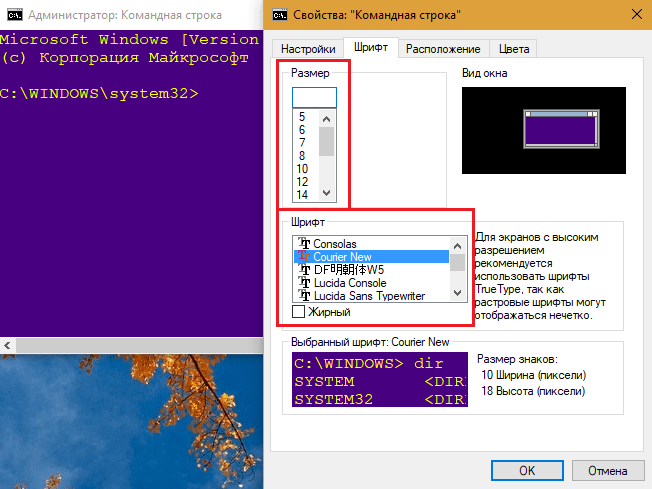
Fonta parametru loga apakšējā daļā tiek parādīts, kā konsole rūpēsies par visām izmaiņām.
Lai atjaunotu standarta komandrindas parametrus, atveriet augšējā paneļa konteksta izvēlni ar labo noklikšķināšanu un noklikšķiniet uz "Noklusējuma vērtības". Pēc tam iestatījumu logā noklikšķiniet uz Labi.
- « Kā ierakstīt video no datora ekrāna ar skaņu, izmantojot Camtasia Studio
- Kas ir inkognito režīms un kā to iekļaut dažādos pārlūkos »

